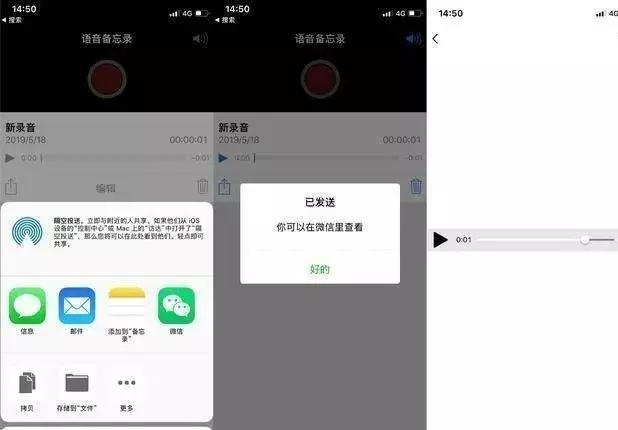odbc数据源配置(从数据库调用元器件放置到原理图中)
本篇内容:
讲述了ODBC数据库的设置,如何从数据库调用元器件放置到原理图中。
我的电脑是win7旗舰版(64位),在ODBC数据源管理程序中,找不到 MS Access database

后来把系统上所有的office卸载了,重装了office2013 (64位),配合以下方法,就可以添加Access的数据库了:

数据库举例:

其中,在中心库中Part 的name对应着schematic part,在建立part时就以这些来命名,而后面的pcb footprint其实可以留空,因为在中心库里,part里包含了symbol和Cell,只是在中心库导入数据库的表时,注意勾选一下这个选项:

这样,元器件的数据库就添加完成了。打开dxdesigner,新建一个工程,在setup里设置好中心库对应的xDX databook的路径:

这样就可以在原理图中从数据库里添加元器件了:



可以看到,虽然数据库中,pcb footprint是留空的,但在这里却是看到有对应的Symbol和Cell
这是因为在中心库建立Part时,包含了Symbol和Cell,所以这里实际就是调用了中心库中的Symbol和Cell.
元器件的属性都是从数据库中调用的,这里关键的地方是在建立symbol时,要添加

这个表头的关键字,然后在 中心库中,也添加相应的属性关键字:

这样才能在原理图中调用到数据库中的相应属性。
像电阻,电容这类器件,其实只需要建立一个part,就可以用数据库中调用出无数个属性不同的器件,相当方便。
,免责声明:本文仅代表文章作者的个人观点,与本站无关。其原创性、真实性以及文中陈述文字和内容未经本站证实,对本文以及其中全部或者部分内容文字的真实性、完整性和原创性本站不作任何保证或承诺,请读者仅作参考,并自行核实相关内容。文章投诉邮箱:anhduc.ph@yahoo.com